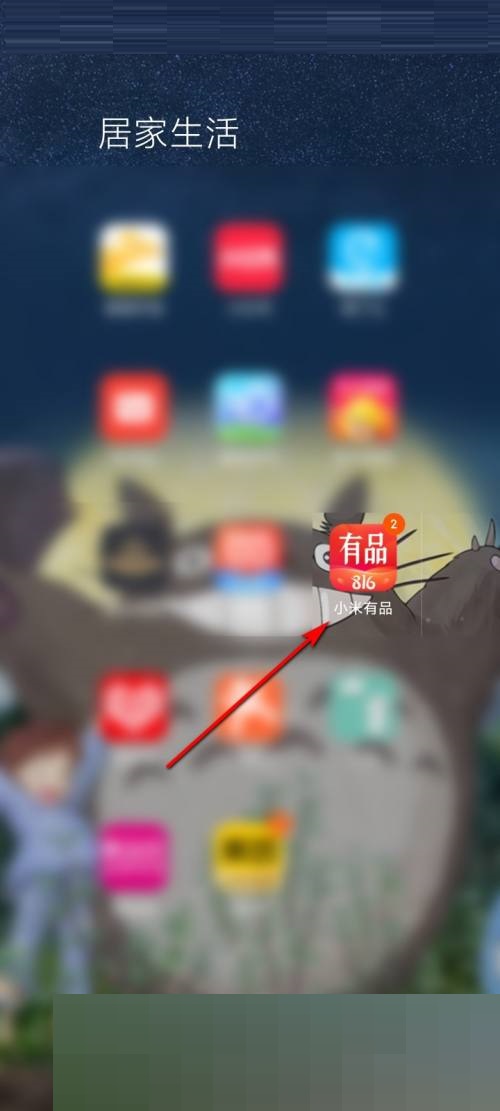元气桌面如何设置锁屏壁纸?元气桌面包含大量的桌面壁纸,可以自由选择。许多风格主题是静态和动态壁纸。用户可以设置计算机壁纸。如果想在软件中设置锁屏壁纸,快来看看小编带来的方法介绍吧。

方法一
1、打开元气桌面,点击界面顶部右上角的“三”图标,然后选择弹出选项中的“设置”功能。
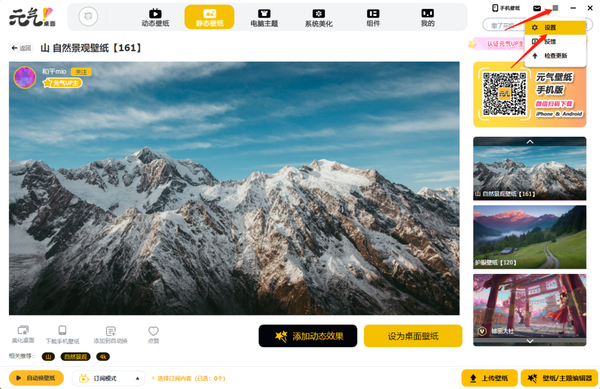
2、然后点击弹出软件设置窗口左侧的“基本设置”选项,然后找到“打开壁纸锁屏”功能并打开该功能。

方法二
1、或点击元气桌面主页上的“组件”,选择“壁纸锁屏”下的“更改设置”。
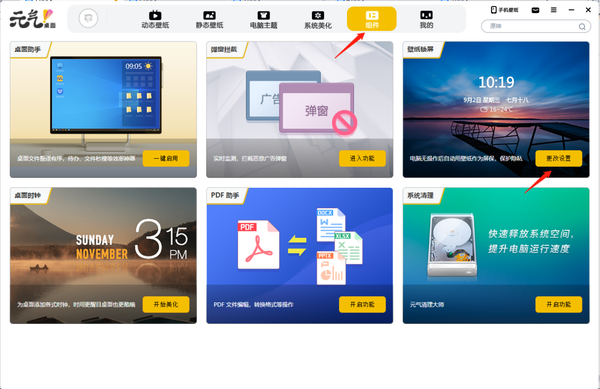
2、单击“壁纸锁屏”,同时还可设置锁屏进入时间。
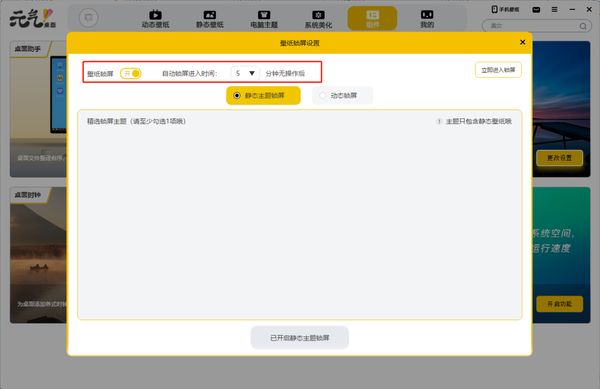
打开动态锁屏壁纸
1、回到元气桌面壁纸软件的主界面后,再在【动态壁纸】中找到自己想要设置为计算机锁屏的壁纸,然后点击进入。
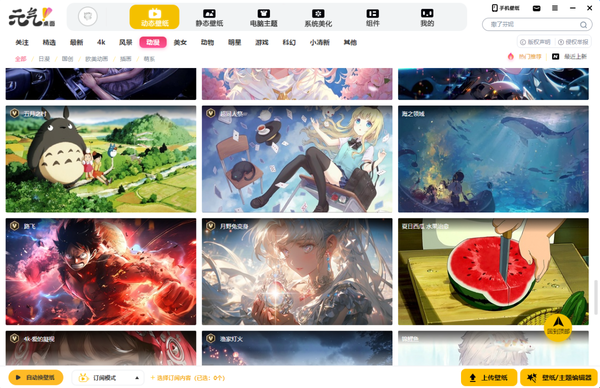
2、在壁纸详情界面的右下角,我们可以看到一个按钮【设置到锁屏】,点击它,然后会有两个选项:【设置为锁屏壁纸】和【添加到锁屏自动更换】。我们可以点击选择【设置为锁屏壁纸】。
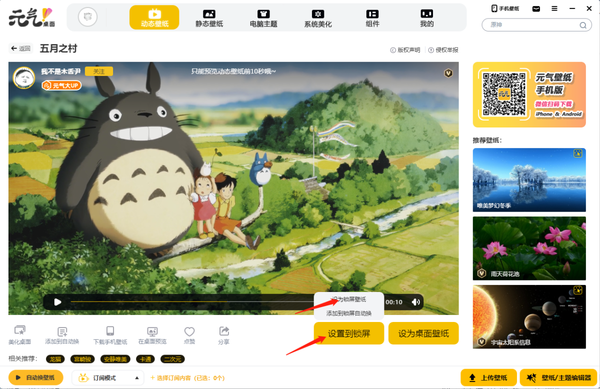
点击[组件]-[壁纸锁屏]-[更改设置]中的[静态壁纸锁屏],查看您喜欢的锁屏壁纸。
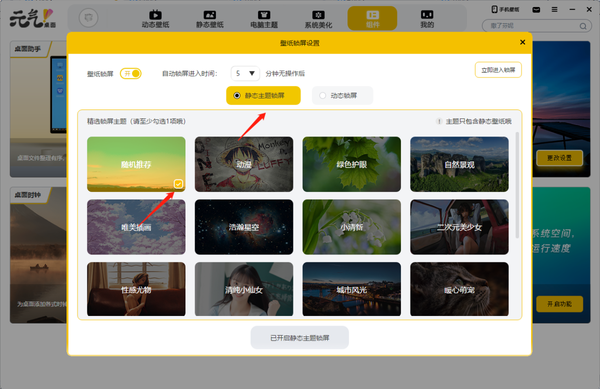
以上就是小编带来的元气桌面如何设置锁屏壁纸的方法介绍,希望能帮助到大家。还有许多软件操作方法和测评信息,快来关注我们吧,精彩不容错过。